Se você é proprietário de um smartphone, o Bluetooth permite que seu telefone fale com outros dispositivos, como alto-falantes e fones de ouvido compatíveis com Bluetooth. Como acontece com quase todos os outros padrões ou dispositivos tecnológicos, o Bluetooth pode parar de funcionar em determinados momentos e sob certas condições. Aqui está o que fazer em tais situações, se você for um usuário do iPhone.
O Bluetooth não se conecta? Verifique se o Bluetooth do iPhone está ligado!
A reclamação mais comum quando se trata do Bluetooth do iPhone é que ele não se conecta ou emparelha com o dispositivo que você deseja. A outra reclamação mais comum, alegando que ele não permanecerá conectado, é uma extensão desse problema.
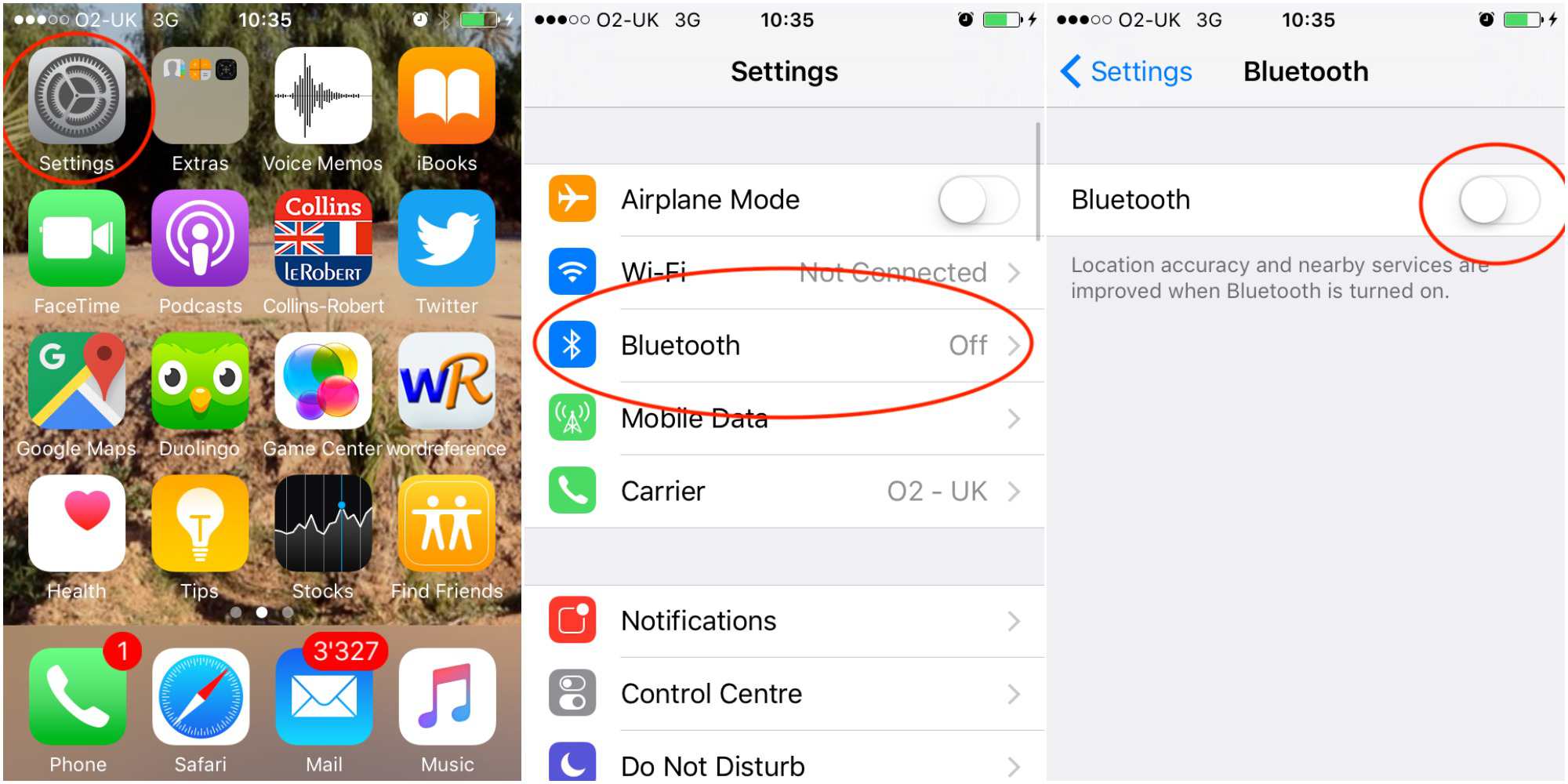
Pode haver vários motivos para falhas de conexão, mas começaremos com o mais simples e óbvio: o Bluetooth do iPhone não está ligado. Da mesma forma, também pode ser o dispositivo com o qual deseja emparelhar o iPhone também não está no modo Bluetooth ou não está com o Bluetooth ativado. Supondo que o Bluetooth do seu iPhone não esteja ligado, eis o que você deve fazer para fazê-lo funcionar:
- Abrir Definições
- Toque Bluetooth
- Deslize Bluetooth para o verde Em posição
Para emparelhar seu iPhone com o dispositivo Bluetooth, você precisa ter certeza de que este dispositivo ou aparelho pode ser descoberto, o que significa que você deve ligar o Bluetooth ou colocá-lo no modo de descoberta. Dependendo do seu dispositivo, isso envolve pressionar um botão físico no dispositivo ou acessar o menu de configurações relevantes na interface do usuário.
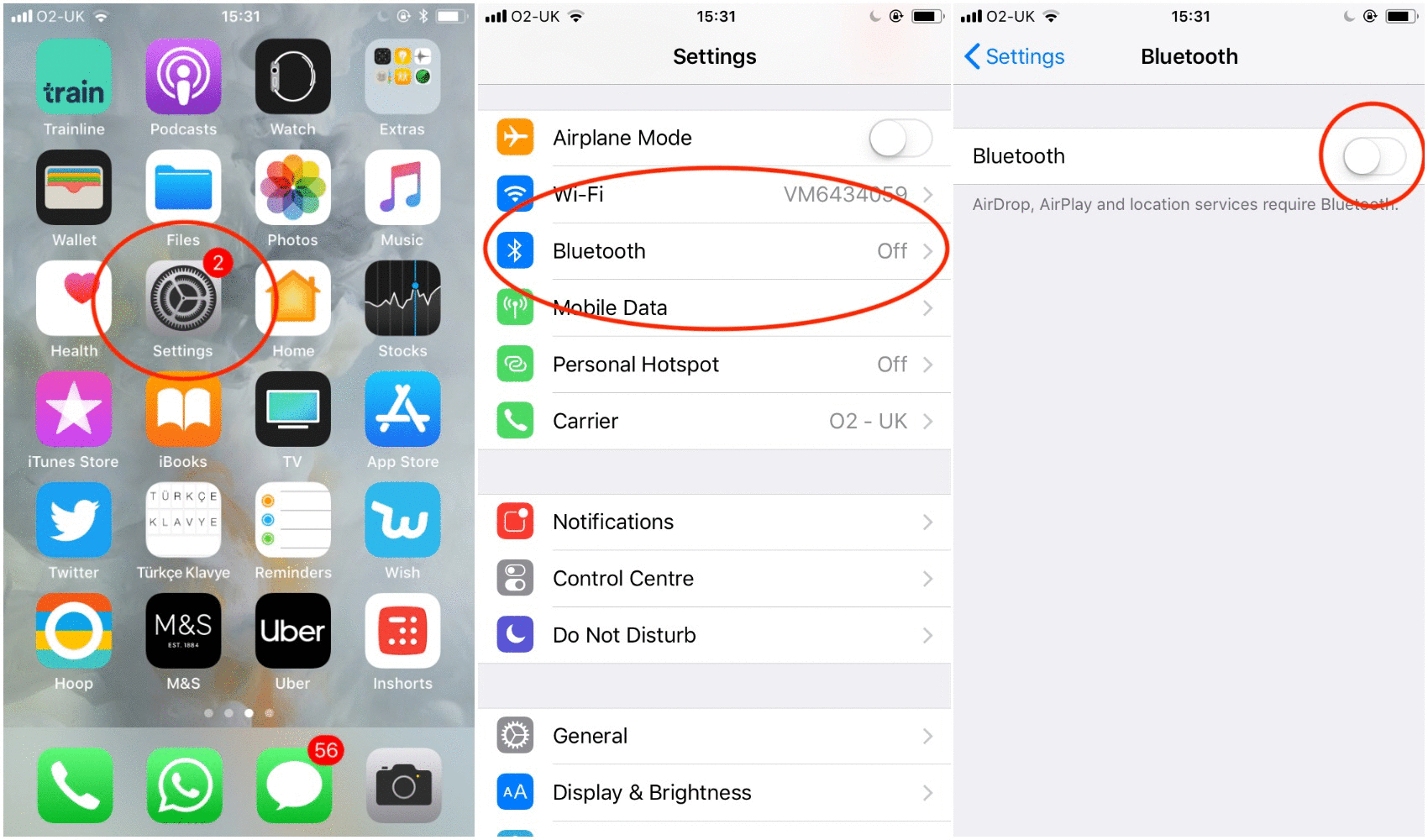
iPhones podem ser emparelhados via Bluetooth com outros dispositivos em Configurações.
- Abrir Definições
- Toque Bluetooth
- Toque no dispositivo ao qual deseja conectar seu iPhone. Nas imagens acima, o iPhone está conectado a um dispositivo de áudio Samsung.
Seu iPhone deve então emparelhar com sucesso com o dispositivo. Depois de emparelhado, você poderá fazer tudo o que o dispositivo deve fazer. Se for um alto-falante de áudio, tocar música no iPhone significa que a música será ouvida pelo alto-falante, e não pelo iPhone.
O Bluetooth não se conecta? Certifique-se de que o seu iPhone não está muito longe do seu dispositivo Bluetooth!
O seu iPhone e dispositivo compatível com Bluetooth estão no modo Bluetooth e detectáveis? O Bluetooth do seu iPhone ainda não está funcionando? Bem, a próxima explicação mais simples de por que seu iPhone não conecta é que ele está muito longe do dispositivo compatível com Bluetooth.

Certifique-se de que o seu iPhone não esteja muito longe do seu dispositivo Bluetooth.
Pixeldasher / Pixabay
O Bluetooth não se conecta? Verifique se o seu dispositivo Bluetooth não está conectado a outra coisa!
Outro grande suspeito no mistério do “iPhone Bluetooth não funciona” é a interferência de outros dispositivos. Se o seu dispositivo compatível com Bluetooth já estiver conectado via Bluetooth a, digamos, um laptop, você normalmente não conseguirá conectar o iPhone a ele.
Nesses casos, você deve tentar desligar o Bluetooth do dispositivo que está causando a interferência e, em seguida, tentar emparelhar o iPhone com o dispositivo compatível com Bluetooth. Isso deve funcionar conforme o esperado, permitindo que você use o iPhone e o dispositivo juntos. Em casos mais raros, você também deve tentar excluir quaisquer outros dispositivos da memória do seu aparelho compatível com Bluetooth, assumindo que o aparelho salva os dispositivos com os quais foi emparelhado anteriormente. Por exemplo, se você atualizou recentemente para um novo iPhone, pode tentar excluir os iPhones anteriores da memória do dispositivo compatível com Bluetooth. Isso é conhecido por resolver problemas de conexão no caso de alto-falantes de automóveis.
O Bluetooth não se conecta? Verifique sua bateria!
Se os dois dispositivos estiverem no modo Bluetooth, eles estiverem próximos e nenhum outro dispositivo estiver interferindo no emparelhamento, então uma possibilidade é que o seu dispositivo compatível com Bluetooth esteja com a bateria fraca. Ter uma bateria descarregada pode enfraquecer a capacidade do dispositivo Bluetooth de emparelhar com o iPhone. Em casos como esses, você deve tentar conectá-lo a uma fonte de alimentação, o que deve fornecer energia suficiente para lidar com o processo de emparelhamento e também deixá-lo recarregar.
O Bluetooth não se conecta? Reinicie e reconheça!
Quando nenhum dos métodos acima funcionar, você também pode tentar dois métodos simples, mas às vezes eficazes. Primeiro, tente desligar e reiniciar o iPhone e o dispositivo compatível com Bluetooth, pois ele limpa o estado operacional atual de ambos os dispositivos.
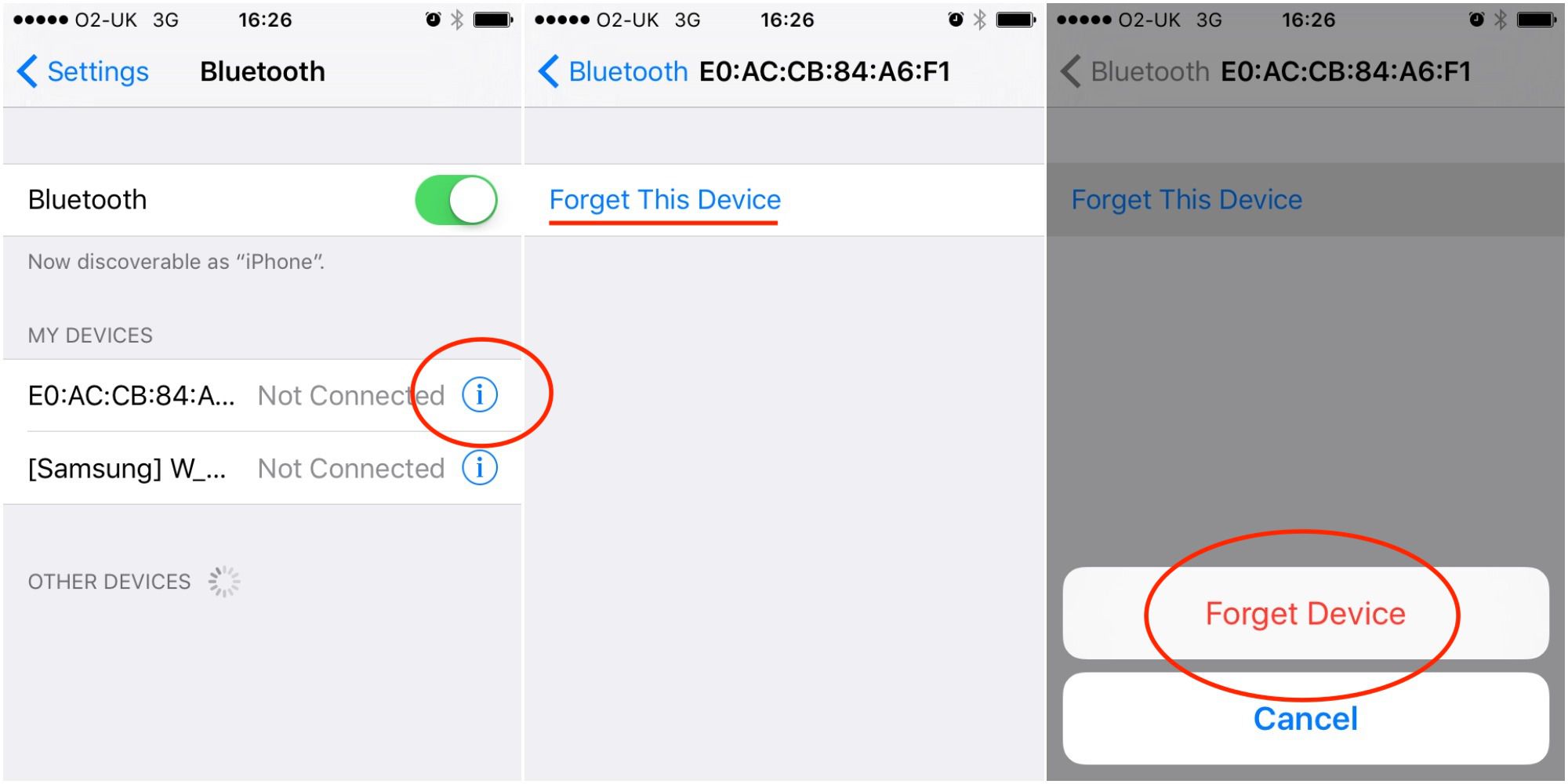
Às vezes, vale a pena esquecer um dispositivo e depois repará-lo novamente.
- Vamos para Definições
- Toque Bluetooth
- Toque em eu símbolo ao lado do nome do seu dispositivo compatível com Bluetooth
- Toque Esqueça Este Dispositivo
- Toque Esqueça o Dispositivo
Depois de fazer isso, você precisará descobrir o dispositivo novamente.
- Coloque o dispositivo em seu modo de descoberta Bluetooth. Consulte as instruções se não tiver certeza de como fazer isso.
- Repita as etapas 1 e 2 acima.
- Após a Etapa 2, seu iPhone deve descobrir o dispositivo. Toque no nome do dispositivo para emparelhar com ele.
Com certos dispositivos, você será solicitado a inserir uma senha ou PIN ao emparelhar seu iPhone com ele. Este código geralmente pode ser encontrado no manual de instruções do seu dispositivo.
O Bluetooth não se conecta? Experimente um Hard Reset!
Como uma alternativa mais séria para reiniciar os dois dispositivos, você pode tentar um hard reset se o seu iPhone ainda não se conectar ao Bluetooth. Isso limpa a memória temporária que seus aplicativos usam, resolvendo assim alguns problemas operacionais. Para proprietários do iPhone 8 e X, eis o que você deve fazer:
- Pressione e solte o Aumentar o volume botão no lado esquerdo do telefone
- Pressione e solte o Volume baixo botão
- Segure o Dormir / acordar botão no lado direito do telefone até que ele reinicie
Proprietários de modelos anteriores de iPhone devem consultar um guia Lifewire anterior que trata especificamente de reinicializações forçadas. Depois de reiniciar, você deve começar a reparar seu iPhone com o dispositivo Bluetooth, conforme descrito acima.
O Bluetooth não se conecta? Outras opções.
Se você tentou reparar e redefinir o iPhone e o dispositivo Bluetooth e limpou todos os outros dispositivos que podem estar interferindo, você pode estar enfrentando um problema mais sério, como um problema de software ou hardware. Nesse caso, você deve tentar entrar em contato com o Suporte ao Cliente da Apple, que pode ajudá-lo a localizar e resolver o problema. Como alternativa, você pode tentar agendar um horário no Genius Bar da sua loja da Apple mais próxima.